(verzija dokumenta koja je adekvatno formatirana namenjena korisnicama/administratorima wfl.pdf )
Prvo na serveru iz download sekcije zvaničnog sajta WinFlectora preuzmite serverski deo aplikacije.
http://www.winflector.com/english/download.html
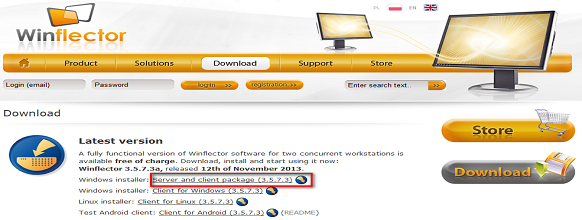
Potom pokrenite preuzetu instalaciju i instalirajte WinFlector server sa podrazumevanim vrednostima parametara.
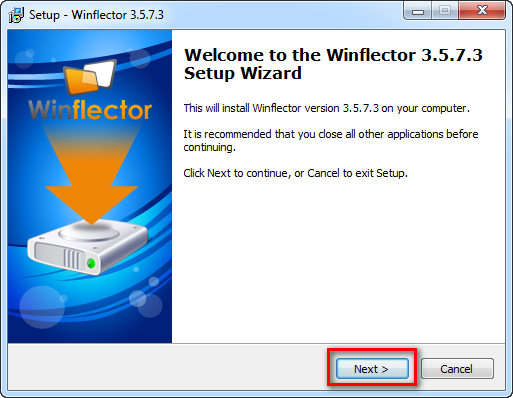
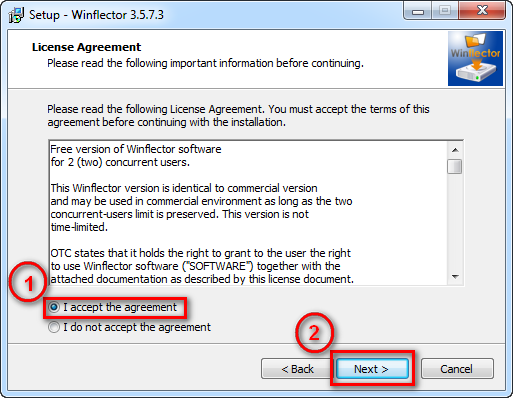
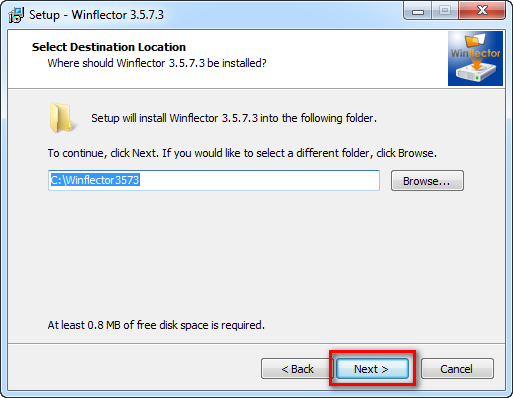
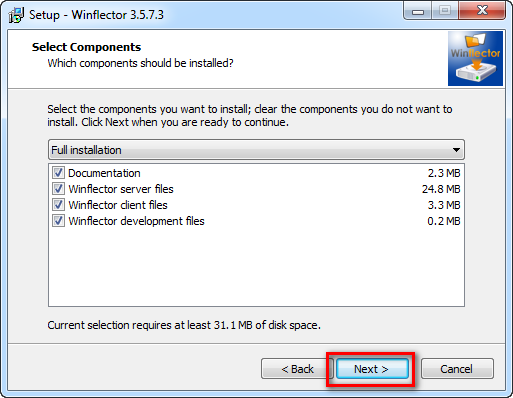
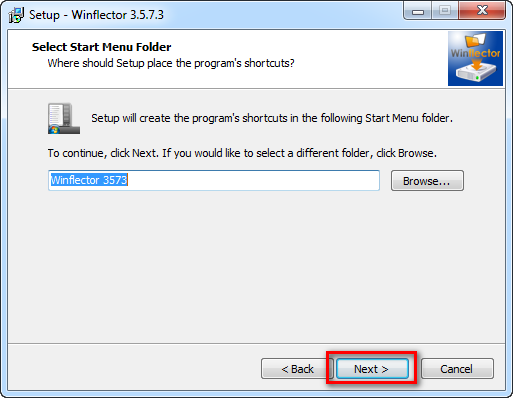
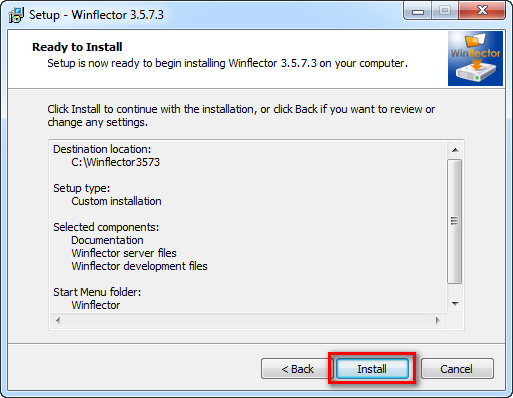
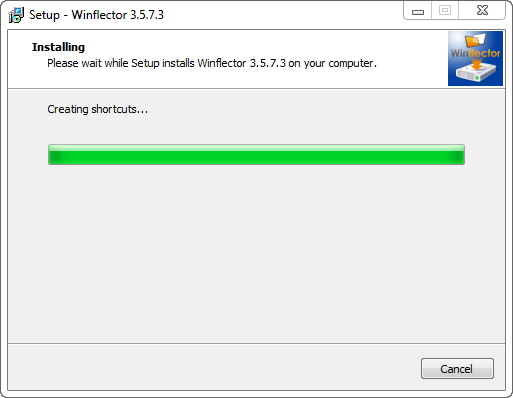
Na pitanje da postavite WinFlector u Autostart kliknite na Yes.
Startujete WinFlector server i pokrenite podešavanja kao na slici.
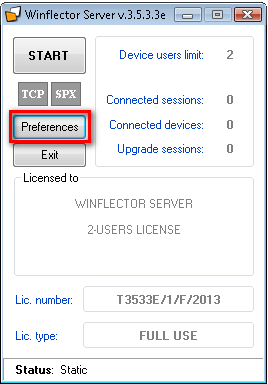
Potom otvorite korisnike koji će pristupati aplikacijama uz pomoć WinFlector klijenatske aplikacije.
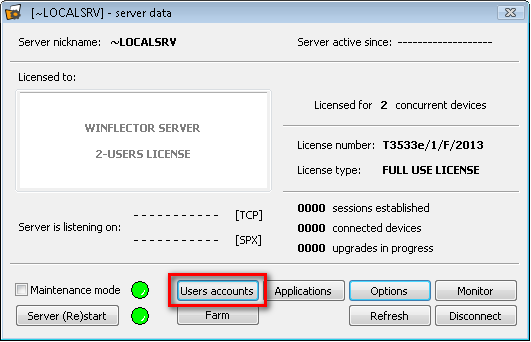
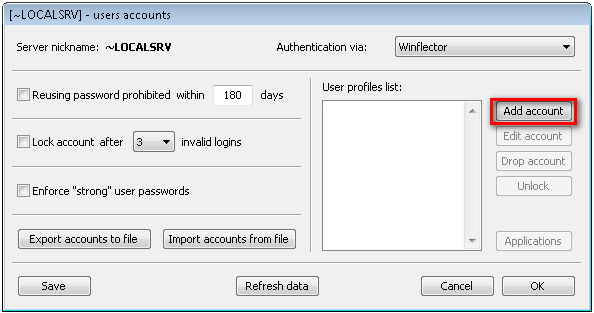
Upišite podatke o korisniku pa kliknite na Save.
Nakon toga dodeljujemo aplikacije koje će biti dostupne klijentu.
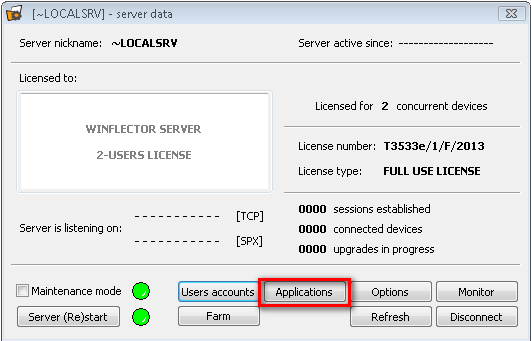
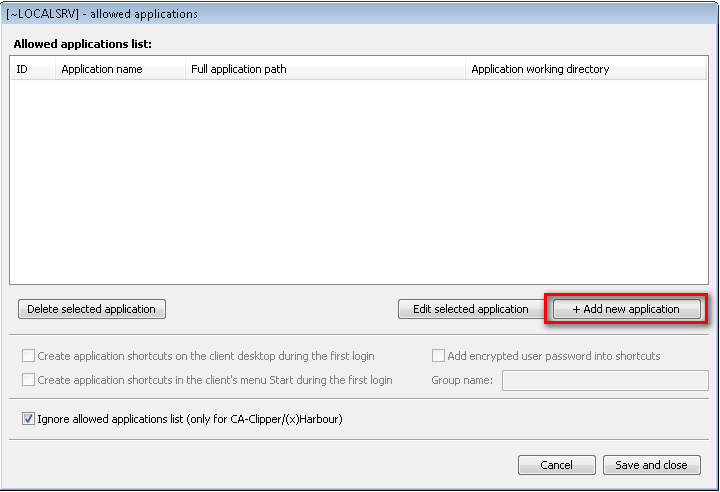
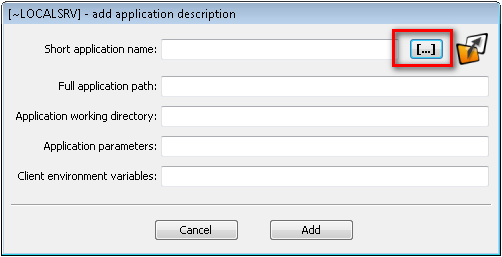
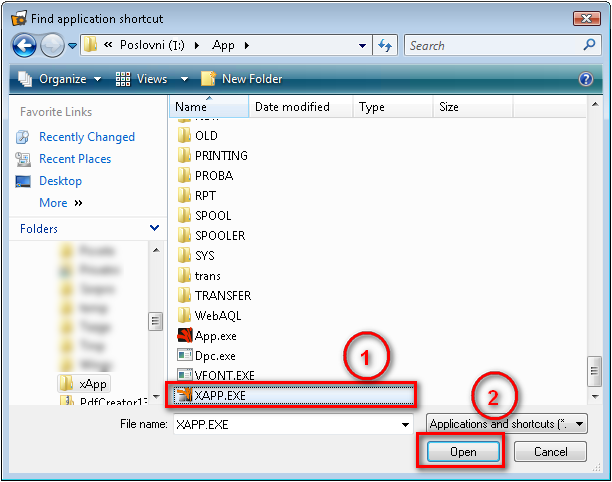
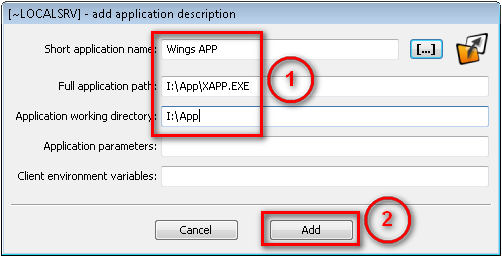
Maloprodajna kasa se takodje može koristiti preko WinFlectora. Kako WinFlector ne podržava dupliranja kod korišćenja aplikacija, neophodno je da se na serveru iskopira xApp.exe kao xApp_kasa.exe. Nakon toga oba ova fajla če se nalaziti u rutu APPa (I:\App). Potom treba dodati i ovu aplikaciju na način kako je gore prikazano, sa razlikom koja je prikazana na slici.
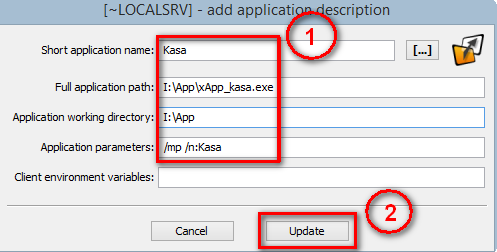
Kako kasa šalje fiskalne račune fiskalnom printeru u obliku fajlova, neophodno je da podesite deljeni direktorijum koji će moći da se vidi sa radne stanice na kojoj se koristi kasa (npr. \\Server\Com). Ako kasu koristite preko Internet konekcije, ovo gore možete postići podizanjem VPN konekcije.
Ako planirate da klijentski deo aplikacije pristupa serverskoj putem Internet konekcije, morate na ruteru da otvorite port 6601 i preusmerite ga na IP adresu servera. Ukoliko ne možete upotrebiti ovaj port za ovu namenu, možete podesiti da serverski deo aplikacije komunicira sa klijentskim delom koristeći port koji Vi želite, kao što je prikazano na slici.
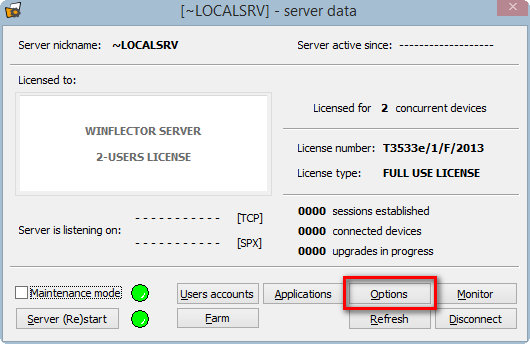
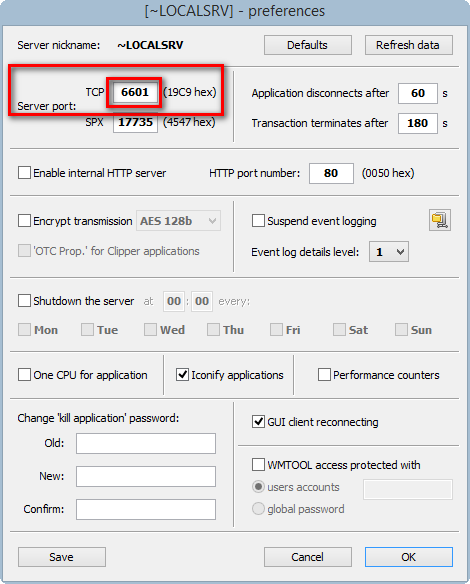
Time je završena instalacija i podešavanja WinFlectora na serveru.
Na radnoj stanici instalirajte klijentski deo aplikacije.
Prvo preuzmite instalaciju klijentskog dela aplikacije sa iste lokacije sa koje ste preuzeli serverski deo.

Nakon toga instalirajte aplikaciju sa podrazumevanim vrednostima parametara.
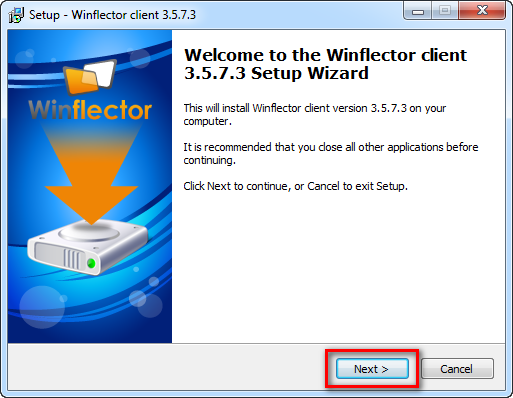
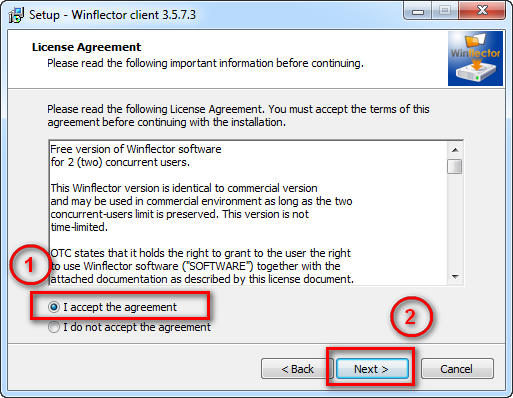
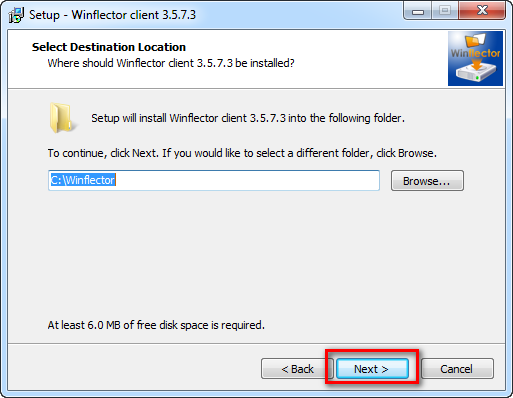
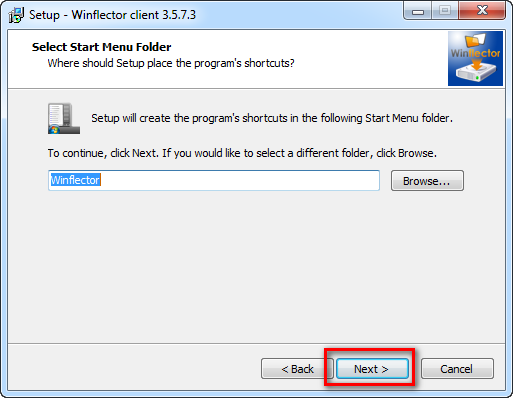
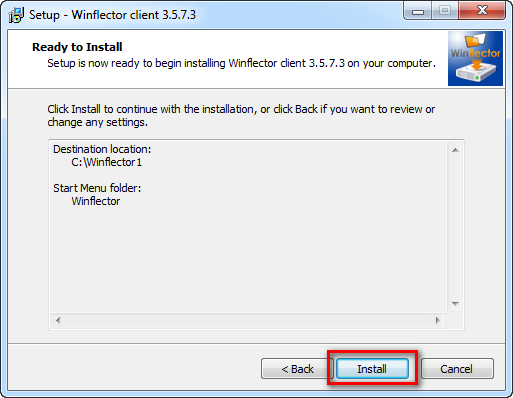
Pokrenite WinFlector klijentsku aplikaciju i uneste IP adresu servera, korisničko ime, lozinku i opciono možete potvrditi da to program snimi.
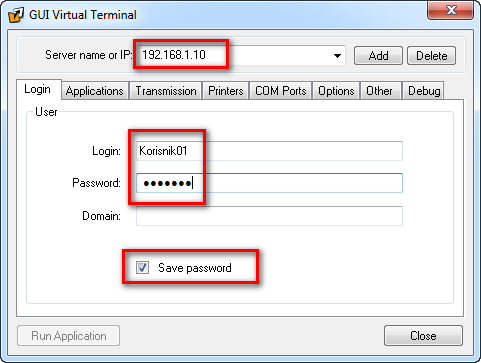
Ukoliko serveru pristupate putem Interneta morate imati statičku IP adresu na serverskoj strani ili da koristite servise poput No-IP da bi ste imali statičku adresu, npr. fiksna_adresa.no-ip.com
Ako ste podesili sve kako treba trebalo bi u aplikacijama da se pojavi Wings App.
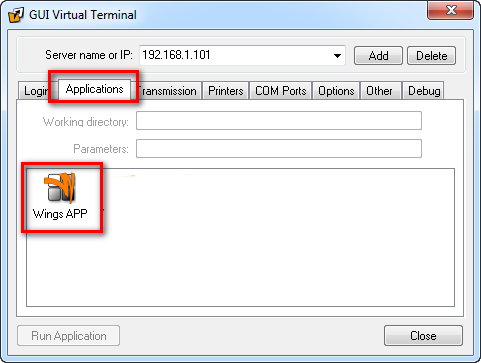
Da bi ste napravili prečicu za Wings App na desktopu u aplikacijama izaberite Wings App aplikaciju, zatim izaberite stranicu „Other“ i pritisnite taster Create.
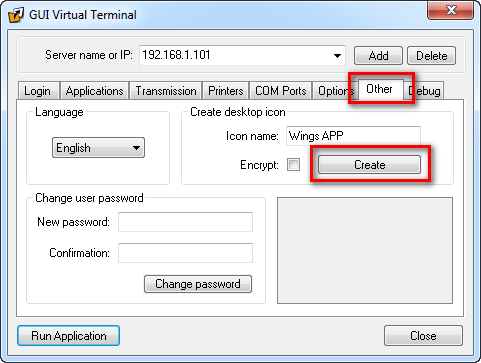
Ovaj deo ponovite na svakoj radnoj stanici. Time je završena instalacija i podešeni parametri.

